Как включить или выключить (отключить) Google Play Protect на устройствах Android
Защита устройств Android от вредоносных программ всегда была главной заботой пользователей Android. Не то чтобы Android небезопасен, но Google просто не умел продавать свои функции безопасности с давних пор.
Как было объявлено на мероприятии Google I / O, состоявшемся в мае этого года, Google представила новую функцию «Google Play Protect» для всех устройств Android, работающих в Google Play Services 11 и выше. Эта функция на самом деле не нова, но ее позиционирование есть.
Google Play Protect — это продвинутая и более заметная версия функции Google «Проверка приложений», которая присутствует на устройствах Android на протяжении многих лет (ммм, но очень немногие люди знали об этом). Основная цель Google Play Protect — вывести старую функцию «Проверка приложений» на передний план, чтобы пользователи знали, что их устройства безопасны и надежны, а не работают в фоновом режиме.
Программы для Windows, мобильные приложения, игры — ВСЁ БЕСПЛАТНО, в нашем закрытом телеграмм канале — Подписывайтесь:)
Как работает Google Play Protect
Хотя Google тщательно сканирует приложения перед их публикацией в Play Store, некоторым мошенническим приложениям удается избежать тестов. Можно было бы подумать, что работа Google окончена, и вы несете ответственность за защиту своего устройства от такого вредоносного программного обеспечения.
Также прочтите: Советы и хитрости Google Assistant.
Однако, как говорится, Google — ваш друг (да, я знаю, что это для поиска Google, но читайте дальше), Google гарантирует, что вы всегда защищены от любого вида вреда, благодаря Google Play Protect. Google Play Protect — это сканер мошеннических приложений в реальном времени, который работает перед установкой любого приложения из Play Store и после того, как вы его установили. По сути, эта функция всегда включена, что защищает ваше устройство.
Google Play Защищает ваше устройство следующими способами:
- Google Play Protect сканирует каждое приложение, которое вы получаете из Play Store, т.
 Е. Проверяет безопасность приложений, прежде чем вы загружаете их из Play Store.
Е. Проверяет безопасность приложений, прежде чем вы загружаете их из Play Store. - После установки Google Play Protect будет продолжать периодически сканировать приложения на вашем телефоне на наличие вредоносных программ.
- Google Play Protect также будет проверять обновления и новые установки, сделанные из неизвестных источников.
- Google Play Protect позволяет удаленно обнаруживать, блокировать и стирать данные с вашего устройства, а не только предупреждать вас о вредоносных веб-сайтах в Chrome.
Как только Google Play Protect обнаружит потенциально опасное приложение на вашем устройстве, он предупредит вас и попросит удалить мошенническое приложение.
Проверьте: крутые скрытые функции вашего Android-устройства
Как включить или выключить (отключить) Google Play Protect
Google Play Protect доступен для устройств, работающих на Сервисы Google Play версии 11 и выше и включен по умолчанию на вашем устройстве. Чтобы проверить версию своих сервисов Google Play, перейдите в Настройки устройства, затем выберите приложения, прокрутите вниз и найдите Сервисы Google Play. Нажмите на него, и сразу под названием «Сервисы Google Play» вы найдете номер. Это номер версии вашего приложения. Если он выше 11, на вашем устройстве должен быть доступен Google Play Protect.
Чтобы проверить версию своих сервисов Google Play, перейдите в Настройки устройства, затем выберите приложения, прокрутите вниз и найдите Сервисы Google Play. Нажмите на него, и сразу под названием «Сервисы Google Play» вы найдете номер. Это номер версии вашего приложения. Если он выше 11, на вашем устройстве должен быть доступен Google Play Protect.
Проверьте: высокое потребление батареи Android? Вот как это исправить.
Для устройств под управлением Android Marshmallow и более ранних версий Google Play Protect находится под устройством. Настройки »Google» Безопасность »Google Play Protect (или Проверить приложения). Это все еще нелегко обнаружить, но на Android Nougat и более поздних версиях Google Play Protect также присутствует в магазине Google Play. Просто откройте Google Play Store и нажмите значок меню в верхнем левом углу, чтобы открыть панель навигации, а затем нажмите «Play Protect».
Чтобы включить или отключить Google Play Protect, выполните следующие действия:
- Перейти к устройству Настройки, с последующим Google.

- Прокрутите вниз и коснитесь Безопасность в настройках Google.
- Кран Google Play Защитить. Эта функция также может называться «Проверить приложения».
- Повернуть «Сканировать устройство на наличие угроз безопасности» включен или выключен.
И это, мои дорогие друзья, как Google защищает ваше устройство.
Программы для Windows, мобильные приложения, игры — ВСЁ БЕСПЛАТНО, в нашем закрытом телеграмм канале — Подписывайтесь:)
Что делать, если устройство не поддерживает приложение в сервисах Google Play
Содержание:
- Что значит «Ваше устройство не поддерживает сервисы Google Play»: основные причины
- Что делать, если на телефоне не поддерживается приложение
- Перезагрузка мобильного устройства
- Использование сторонних приложений
- Включение Google аккаунта
- Редактирование файла build.prop
- Сброс настроек Google Play
- Использование VPN
- Включение диспетчера загрузки
- Альтернативный способ скачать APK-файл
- Удалить несовместимые приложения
Операционная система Android для планшетов и мобильных телефонов, ТВ самая распространенная на земле, и обусловлено это немалым количеством достоинств — приемлемая стоимость гаджетов, большое разнообразие игр и приложений, надежность и простота использования. Но система по-прежнему несовершенна, и пользователи периодически сталкиваются с ошибками и багами. Одна из них может возникнуть при попытке скачать приложение или игры из Play Market, на дисплее отображается ошибка «Не поддерживается на данном устройстве».
Но система по-прежнему несовершенна, и пользователи периодически сталкиваются с ошибками и багами. Одна из них может возникнуть при попытке скачать приложение или игры из Play Market, на дисплее отображается ошибка «Не поддерживается на данном устройстве».
Что значит «Ваше устройство не поддерживает сервисы Google Play»: основные причины
Системная ошибка «Ваше устройство не поддерживает сервисы Google Play»
Основная причина появление ошибки на андроид — это невозможность алгоритмами Play Market или непосредственно скачиваемым приложением определить производителя и модель гаджета. С подобной проблемой сталкиваются не только владельцы китайских телефонов, например, Xiaomi, Meizu, Lenovo, Honor и т. д., но и обладатели дорогих флагманов от производителей Samsung, Sony.
Обратите внимание! Чтобы устранить проблему, пользователю необходимо обмануть интернет-магазин приложений путем преобразования исходной информации о собственном мобильном устройстве.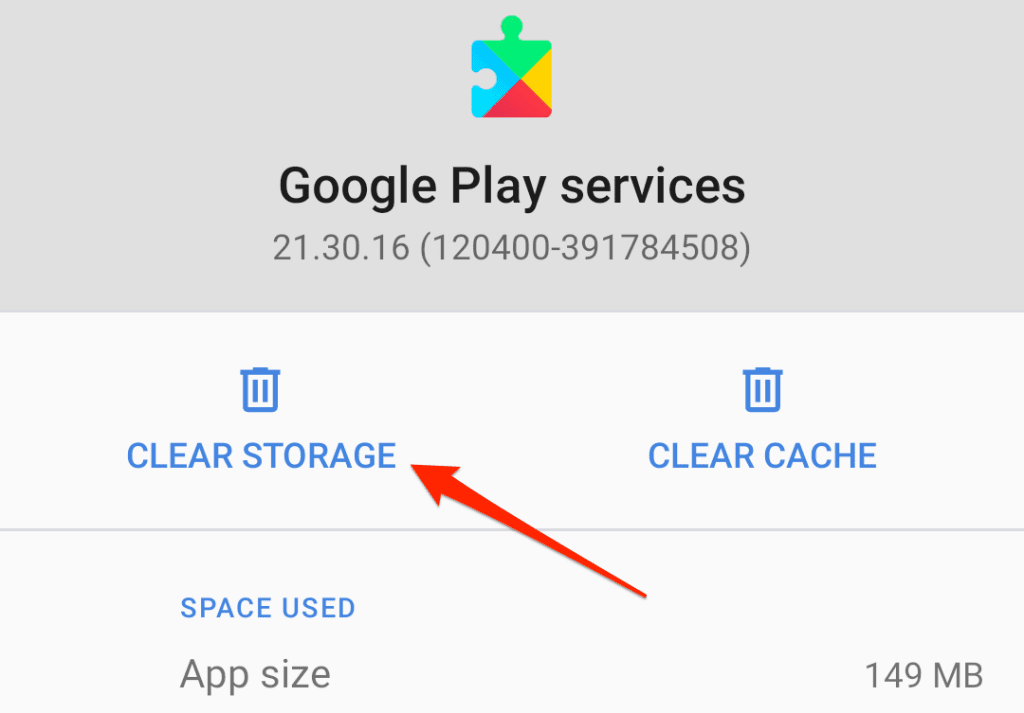
Основные причины, по которым мобильное устройство не поддерживает Google Play:
- проблемы с кэшем или данными;
- неполадки на стороне Google;
- ограничения на установку программы.
Обратите внимание! Еще одна достаточно распространенная причина появления ошибки — это запрет на инсталляцию приложения в конкретных странах. Как правило, запреты связаны с теми или иными санкциями.
Что делать, если на телефоне не поддерживается приложение
В приложении Сервисы Google Play произошла ошибка — как исправить
Как исправить ошибку «Не поддерживается на вашем устройстве Google Play»:
- использование VPN-соединения;
- загрузка и установка приложения из других источников;
- изменение идентификатора мобильного оператора;
- редактирование файла build.prop;
- с помощью программ.
Реализация каждого способа имеет свои особенности, именно поэтому настоятельно рекомендуется ознакомиться с каждым пошаговым алгоритмом.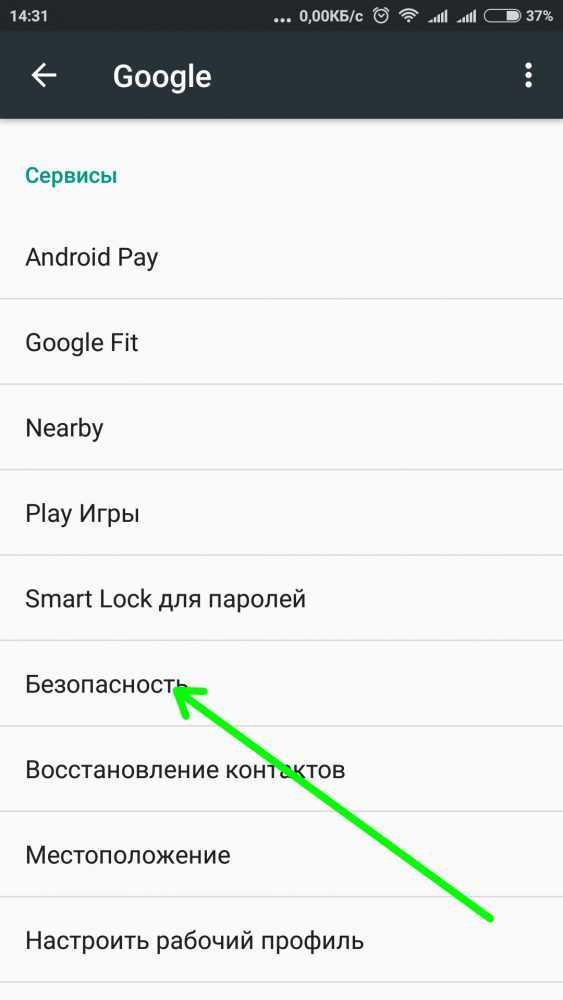
Перезагрузка мобильного устройства
Если, например, ранее с установкой этого приложения сложностей на устройстве не возникало, то, возможно, причиной стал банальный системный сбой. Для решения проблемы можно провести принудительную перезагрузку девайса.
Как перезагрузить смартфон на Android
Для перезагрузки нужно нажать и удерживать клавиши включения и отключения, пока на экране не отобразятся доступные опции. Среди них нужно выбрать «Перезагрузка».
Важно! По истечении небольшого промежутка времени устройство запустится, и можно будет проверять его работоспособность.
Использование сторонних приложений
Исправить проблему может помочь сторонняя программа под названием Market Helper. Предназначена она для мобильных устройств с root-правами, то есть правами суперпользователя.
К сведению! Программный код во время функционирования утилиты изменяет системный идентификатор девайса, чтобы магазин увидел вместо этого телефона более известный и, скорее всего, совместимый.
Алгоритм действий выглядит следующим образом:
- Скачать и установить приложение Market Helper на свое мобильное устройство с официального сайта разработчиков или других проверенных источников.
- Открыть приложение и среди доступных опций выбрать тип используемого устройства (смартфон или планшет), а также указать марку и модель, страну, оператора мобильной связи.
- Тапнуть на кнопку «Activate» и подождать, пока применятся новые параметры.
- Авторизоваться в личном кабинете Google, здесь в настройках ничего менять не нужно.
- Постараться установить приложения, которые ранее были неподдерживаемыми.
Использование сторонней утилиты Market Helper
Важно! Чтобы сделать возврат к исходным настройкам, пользователь должен нажать на «Restore», после чего кликнуть на «Аctivate» или просто перезагрузить девайс.
Включение Google аккаунта
Еще одна довольно распространенная проблема некорректной работы программы — самопроизвольная деактивация аккаунта. Чтобы попробовать решить проблему, рекомендуется:
Чтобы попробовать решить проблему, рекомендуется:
- Пройти путь на своем мобильном устройстве: «Настройки» — «Приложения».
- В контекстном меню тапнуть на «Системные приложения».
- Перейти в «Аккаунты Google» (преимущественно эти сервисы находятся в числе первых среди доступных).
- Если опция деактивирована, ее нужно включить.
Как включить аккаунты Google через настройки смартфона
Обратите внимание! Дополнительно специалисты рекомендуют проверить системные процессы всех сервисов от Google Play. Они находятся в том же списке.
Редактирование файла build.prop
Сделать то же самое, что и программа Market Helper, можно и вручную. Для этого понадобится отредактировать файл build.prop, вписав в него название и модель другого гаджета.
Пошаговая инструкция имеет следующий вид:
- Установить на свой гаджет любой файловый менеджер, например, Total Commander, «ES Проводник» или Root Explorer. Запустить программу и через настройки активировать доступ к рут-директориям.

- На этом этапе пользователь должен зайти в папку «System» и среди доступных файлов найти ту, что с названием «build.prop». В надежном месте необходимо сохранить его резервную копию.
- Открыть «build.prop» в виде текстового файла, используя встроенный редактор.
- Значение строк «ro.product.manufacturer» и «ro.product.model» нужно будет изменить на название более известных марок телефонов и моделей.
- Теперь нужно зайти в «Настройки» — «Диспетчер приложений» — «Google Play Market», открыть о нем сведения и поочередно нажать на кнопки «Очистить данные» и «Очистить кэш».
Решение проблемы за счет редактирования файла build.prop
Важно! В завершении пользователю остается перезагрузить мобильное устройство и повторить попытку установить конкретное приложение.
Сброс настроек Google Play
Многие сервисы и приложения часто перестают функционировать или делают это некорректно из-за переполненного кэша. Для решения проблемы необходимо очистить хранилище от мусора. Для этого в разделе «Приложения» нужно найти программу Play Market и поочередно нажать на обе кнопки «Очистить кэш» и «Стереть данные». При желании можно деактивировать обновление.
Для этого в разделе «Приложения» нужно найти программу Play Market и поочередно нажать на обе кнопки «Очистить кэш» и «Стереть данные». При желании можно деактивировать обновление.
Сброс настроек Google Play
Важно! Чтобы изменения вступили в силу, мобильное устройство нужно перезагрузить.
Использование VPN
Чтобы обойти данную ошибку на своем мобильном устройстве и скачать несовместимую программу, можно дополнительно скачать на гаджет любой VPN клиент, после чего изменить страну. Вполне возможно, что Google Play считает другой IP-адрес, и проблема будет решена.
Включение диспетчера загрузки
Достаточно часто в попытках высвободить как можно больше оперативной и внутренней памяти пользователи отключают или удаляют программы, что отрицательно сказывается на работоспособности всей операционной системы. В данном случае речь идет про «Диспетчер загрузок». Найти опцию можно в списке системных процессов, чтобы убедиться, что она включена.
Активация диспетчера загрузок
Альтернативный способ скачать APK-файл
У пользователя при возникновении проблем есть возможность загрузить установочный файл самостоятельно. Чтобы выполнить данный процесс, потребуется воспользоваться специальными сервисами в Интернете:
- AРК-DL;
- АРК Downloader.
При использовании первого сервиса достаточно скопировать url страницы с программой в Play Market. После этого нужно домен play.google.com заменить на apk-dl.com. Далее необходимо перейти на новый адрес, где потребуется тапнуть на кнопку «Start Download».
Использование сервисов для скачивания APK-файлов
Удалить несовместимые приложения
Некоторые приложения и игры, устанавливаемые через APK-файл, могут с Google Play конфликтовать или даже заблокировать его.
К сведению! Такая проблема чаще всего появляется после установки приложения Freedom, которая взламывает игры и позволяет совершенно бесплатно осуществлять внутриигровые покупки.
Для решения проблемы такие приложения необходимо остановить или удалить.
Если телефон не поддерживает Гугл Плей, то не стоит отчаиваться раньше времени. Существует немало простых в реализации способов, которые с высокой вероятностью позволят разрешить проблему.
Автор:
Влaдимиp ГpoмaкoвСервисы Google Play — все, что вам нужно знать
Joe Hindy / Android Authority
Сервисы Google Play — одно из самых важных приложений на любом телефоне Android. Он помогает соединить все, предоставляет простые инструменты для разработчиков приложений и помогает старым телефонам Android получать современные функции без необходимости обновлений ОС Android. Google Play также довольно неуловим.
Подробнее: Магазин Google Play: Полное руководство для начинающих
БЫСТРЫЙ ОТВЕТ
Службы Google Play — это программный слой между ОС Android и вашими приложениями. Он умеет многое, обновляется независимо от Android и помогает разработчикам улучшать приложения.
ПЕРЕХОД К КЛЮЧЕВЫМ РАЗДЕЛАМ
- Что такое Сервисы Google Play и для чего они нужны?
- Как обновить сервисы Google Play?
- Как загрузить и установить службы Google Play?
- Как отключить службы Google Play?
- Часто задаваемые вопросы
Что такое Сервисы Google Play и для чего они?
Joe Hindy / Android Authority
Play Services — это программный слой между операционной системой Android и вашими приложениями. Он служит связующим звеном, помогающим разработчикам создавать более качественные, оптимизированные и экономичные приложения без лишней работы. Кроме того, Play Services позволяет Google добавлять новые функции в Android без необходимости обновления ОС Android.
Он служит связующим звеном, помогающим разработчикам создавать более качественные, оптимизированные и экономичные приложения без лишней работы. Кроме того, Play Services позволяет Google добавлять новые функции в Android без необходимости обновления ОС Android.
Вот пример того, как это работает. У разработчика приложения есть приложение, которое должно отправить вам push-уведомление. У Play Services есть два API для этой самой функции. Разработчик использует эти API в своем приложении. Оттуда Play Services отправляет push-уведомления, когда приложение запрашивает это, без какой-либо дополнительной работы со стороны разработчика.
Существуют десятки, если не сотни, других API, которые помогают разработчикам выполнять простые задачи унифицированным способом. Навигационные приложения, запрашивающие ваше местоположение, вероятно, используют для этого сервисы Play. Думайте об этом как о диспетчере вашего телефона, который отправляет вам уведомления, сообщает приложениям ваше местоположение и запускает процессы в фоновом режиме для оптимальной эффективности использования батареи.
Прелесть Play Services в том, что они позволяют Google добавлять новые функции в телефоны без необходимости обновления ОС Android. Все, что им нужно сделать, это добавить новый API в библиотеку Play Services, а затем обновить приложение на вашем телефоне, чтобы оно поддерживало его. Таким образом каждый год пользователи получают множество желаемых функций. Конечно, недостатком является то, что это может быть очень сложно исправить, когда Play Services начинают барахлить.
Как обновить сервисы Google Play?
Джо Хинди / Управление Android
Он должен автоматически обновляться в фоновом режиме. Оно получает обновления в Google Play Store, как и любое обычное приложение, поэтому оно должно обновляться вместе с обновлением всех других ваших приложений Google Play. Однако, если вы хотите проверить вручную, вот как это сделать.
Быстрый способ- В телефоне коснитесь этой ссылки.
 Вы должны перейти на страницу Play Services в магазине Google Play.
Вы должны перейти на страницу Play Services в магазине Google Play. - При необходимости нажмите кнопку Обновить .
- Откройте в телефоне меню настроек . Перейдите в раздел Приложения , нажмите Все приложения и прокрутите вниз, пока не найдете Сервисы Google Play . Коснитесь его.
- Прокрутите вниз, пока не увидите Сведения о приложении , и коснитесь его.
- Телефон должен открыть сервисы Play в магазине Google Play. Если требуется обновление, нажмите кнопку
- Если вы не можете найти Play Services в списке, нажмите кнопку меню с тремя точками и выберите параметр Показать системные приложения .
Описанный выше процесс может незначительно отличаться в зависимости от устройства.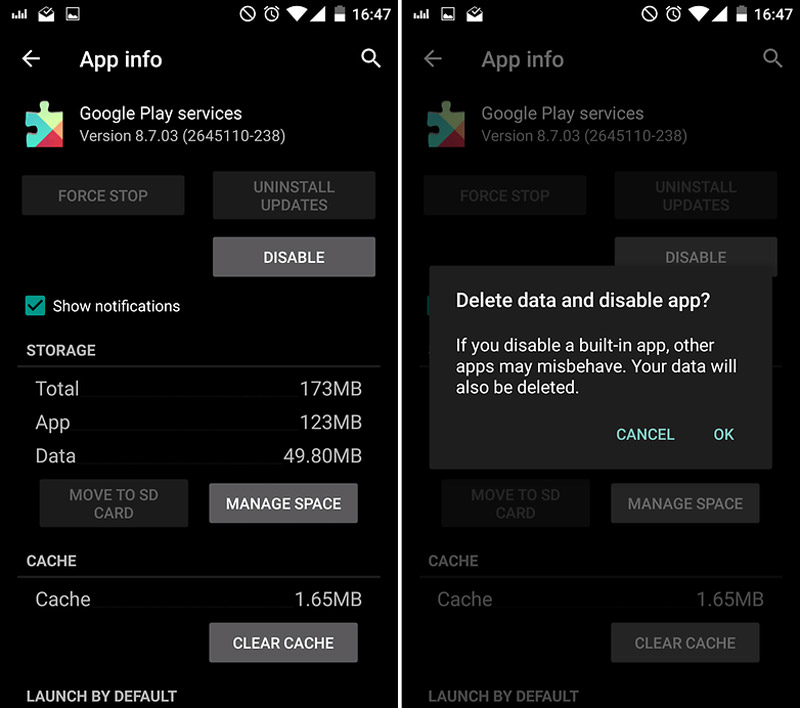 Например, Samsung не требует, чтобы вы нажимали Все приложения , прежде чем показать вам полный список приложений.
Например, Samsung не требует, чтобы вы нажимали Все приложения , прежде чем показать вам полный список приложений.
Как загрузить и установить Сервисы Google Play?
Joe Hindy / Android Authority
Служба предустанавливается на телефоны с поддержкой Google Play, начиная с Android 4.4. Вы знаете, поддерживает ли ваш телефон Google Play, если он поставляется с Google Play Store. Тем не менее, некоторые люди могут захотеть загрузить определенную версию для определенных нужд, поэтому мы поместим здесь процесс установки Play Services.
Определите правильный DPI и архитектуру для вашего телефона- Существует около дюжины различных версий Play Services. Вам нужно найти правильный для вашего телефона.
- Для начала загрузите это приложение. Мы рекомендуем скачать его с APKMirror, потому что он не требует сервисов Google Play.
- Установите приложение после его загрузки.
 Если у вас возникли проблемы, воспользуйтесь этим руководством, чтобы узнать, как устанавливать сторонние приложения.
Если у вас возникли проблемы, воспользуйтесь этим руководством, чтобы узнать, как устанавливать сторонние приложения. - После установки откройте приложение. Под Вкладка Device , вы найдете DPI вашего устройства. Запишите это число. Перейдите на вкладку System и запишите архитектуру ЦП. Вам понадобятся оба из них.
- Самым надежным местом для скачивания Сервисов Play является APKMirror. Вы можете найти репозиторий Play Services на сайте здесь. Обратите внимание: Существуют отдельные версии Play Services для Android TV и Wear OS. Убедитесь, что вы не загружаете их, если они вам не нужны.
- В списке выберите нужную версию. Вы должны обязательно загрузить тот, который соответствует архитектуре и DPI из предыдущих шагов. Если вы не можете найти свой DPI, вы можете выбрать вариант nodpi , и он должен работать нормально.

- Сервисы Play поставляются в формате APK, как и любое другое обычное приложение для Android, и процесс их установки такой же.
- Если вам нужна дополнительная помощь, вы можете следовать этому руководству, чтобы узнать, как устанавливать приложения без Google Play Store.
Обратите внимание, что неправильная установка, попытка установить неправильный вариант Play Services и неправильная установка могут привести к сбою установки. Если установка не удалась, начните с первого шага и повторите шаги снова.
Как отключить и снова включить Сервисы Google Play?
Joe Hindy / Android Authority
Вы можете отключить его, если хотите. Однако имейте в виду, что это может сильно и негативно повлиять на работу вашего устройства. Мы рекомендуем это только для устранения неполадок или если вы собираетесь использовать альтернативу без Google для всего, и мы имеем в виду все.
- Перейдите к Настройки , затем к Приложения . Коснитесь параметра Все приложения , чтобы отобразить список полных приложений (не обязательно на каждом телефоне).
- Прокрутите вниз и выберите Сервисы Google Play .
- Нажмите кнопку Отключить . Он выдаст вам предупреждение о том, как это повлияет на производительность устройства, прежде чем позволит вам отключить его.
- Вы почти наверняка получите множество уведомлений о том, что различные приложения или службы больше не могут работать, пока вы снова не включите Play Services. Это нормально, потому что Play Services обрабатывает множество фоновых вещей.
- Выполните те же действия, что и выше, за исключением нажатия кнопки Включить .
- Еще раз выполните описанные выше шаги, чтобы перейти на страницу приложения Play Services в настройках.

- На этот раз нажмите на Разрешения .
- Коснитесь разрешения, которое хотите отозвать. Коснитесь Не разрешать 9Вариант 0008.
- Ваше устройство сообщит вам, что это может повлиять на функциональность некоторых вещей. Нажмите Все равно не позволяйте продолжать.
Опять же, мы рекомендуем использовать описанные выше методы только для устранения неполадок. Сервисы Play привязаны к самому ядру Android, и их отключение (или его разрешения) может иметь радикально негативные последствия для вашего устройства и его производительности.
Подробнее: Как вернуть деньги за приложения, купленные в Play Store
Часто задаваемые вопросы
На самом деле вы не можете удалить его без root-доступа. Однако, если бы вы это сделали, многие вещи на вашем телефоне перестали бы работать правильно. Примеры включают услуги операторов связи, Android Auto, многие приложения, отправляющие уведомления, большинство навигационных приложений и другие. Вам придется получать новые приложения из источников за пределами Google Play Store.
Вам придется получать новые приложения из источников за пределами Google Play Store.
Да, вы должны быть в состоянии сделать обе эти вещи без каких-либо побочных эффектов.
Обычно это просто сбой в матрице. Попробуйте очистить кеш Google Play Store и Play Services, а затем повторите попытку.
Как вручную обновить сервисы Google Play
Я знаю, что вы расстроены тем, что приложения на вашем телефоне Android перестали работать. Вы заметили ошибку, в которой говорится: «Приложение не запустится, пока вы не обновите сервисы Google Play». Верно?
Давайте хотя бы будем благодарны за то, что Google сообщает вам, почему приложения не будут работать. Теперь все было бы хорошо, если бы можно было легко обновлять сервисы Google Play. Но это не так. Если вы будете искать сервисы Google Play в магазине Play, вы их не найдете. Ну и как его обновить?
Не беспокойтесь. Это не ракетостроение. Здесь вы найдете четыре способа вручную обновить сервис Google Play на своем телефоне Android. Но перед этим давайте немного познакомимся с сервисами Google Play.
Но перед этим давайте немного познакомимся с сервисами Google Play.
Что делают службы Google Play
Службы Google Play — это системные службы, упакованные в одно приложение, которые помогают обеспечить бесперебойную работу вашего устройства. Эти сервисы отвечают за работу Google Play Store и других приложений. Если Сервисы Google Play не работают должным образом, вы столкнетесь с проблемами и в других приложениях. То есть они могут зависнуть, выдать ошибку, а в некоторых случаях даже не запуститься.
Источник: GoogleЭто основное системное программное обеспечение, работающее в фоновом режиме. Вы даже не заметите, что он установлен на вашем телефоне (потому что он не отображается на главном экране или в панели приложений), если только он не начнет барахлить. Вы хотели бы удалить его на этом этапе, но это невозможно сделать. Его можно только обновить.
Давайте проверим различные способы его обновления.
1. Обновление из Google Play Store
Да, в Play Маркете его не видно напрямую. Однако используйте эту ссылку для просмотра страницы приложения Google Play Services. Оказавшись там, нажмите на опцию «Обновить» (если она доступна). Это обновит их на вашем телефоне.
Однако используйте эту ссылку для просмотра страницы приложения Google Play Services. Оказавшись там, нажмите на опцию «Обновить» (если она доступна). Это обновит их на вашем телефоне.
2. Удаление обновлений
Хотя вы не можете полностью удалить сервисы Google Play, вы можете удалить их обновления. Когда вы это сделаете, приложение вернется к заводской или исходной версии. Это заставит ваш телефон обновить его автоматически.
Вот шаги:
Шаг 1: Откройте настройки телефона и перейдите в Приложения/Диспетчер приложений/Установленные приложения.
Шаг 2: В разделе «Все приложения» нажмите «Сервисы Google Play».
Шаг 3: Нажмите на трехточечный значок в правом верхнем углу. Выберите Удалить обновления из меню.
Шаг 4: Перезагрузите телефон. Подождите 5 минут или больше. Затем откройте Google Play Store, а затем другие приложения. Надеемся, что сервисы Google Play обновились бы автоматически в фоновом режиме (при условии, что на вашем телефоне работает Интернет).
3. Отключить сервисы Google Play
Еще один способ заставить телефон обновлять сервисы Google Play — отключить их. Для этого выполните шаги 1 и 2 описанного выше метода (метод удаления). Затем на экране «Сервисы Google Play» нажмите «Отключить» (если доступно). Скорее всего, он будет выделен серым цветом.
В этом случае вам придется отозвать права администратора устройства. Для этого выполните следующие действия:
Шаг 1: Откройте настройки телефона и перейдите в раздел «Безопасность». Вы найдете его под разными именами на разных устройствах, таких как «Безопасность и местоположение» или «Экран блокировки и безопасность». Если вы не можете найти его, используйте поиск в настройках, чтобы найти параметр безопасности.
Шаг 2: Выберите опцию «Администратор устройства» или «Приложения администратора устройства» в зависимости от опции, доступной на вашем телефоне.
Совет:
S шаг 3 : Выключите переключатель рядом с функцией «Найти мое устройство».
Шаг 4: Теперь попробуйте отключить службы Google Play в разделе «Приложения» в настройках. После отключения подождите минуту, а затем снова включите его. После включения перезагрузите телефон. Снова подождите 5 минут, чтобы ваш телефон завершил обновление в фоновом режиме.
4. Загрузите и установите APK
Если ни один из упомянутых выше способов не обновил сервисы Google Play на вашем телефоне, попробуйте обновить его вручную. Для этого вам нужно скачать его APK-файл.
Подробное описание шагов:
Шаг 1: Откройте страницу сервисов Google Play на APK Mirror, одном из надежных мест для загрузки файлов APK.
Шаг 2: Прокрутите вниз и в разделе Все версии нажмите на последнюю версию. У Play Services тоже есть бета-версии. Избежать их.
Шаг 3: На следующей странице прокрутите вниз, и вы найдете различные варианты APK в разделе «Загрузка». Если вы знаете процессор своего телефона (смотрите в разделе Arch), нажмите на номер его варианта.
Однако, если вы не знакомы с ним, загрузите приложение Droid Hardware Info. После установки перейдите на вкладку «Система» и посмотрите в разделе «Наборы инструкций». Это код, который вам нужно найти на веб-сайте APK Mirror под Arch. Нажмите на номер варианта на сайте.
Кроме того, вы можете скачать любой APK и проверить, работает ли он. В противном случае вам будет показано сообщение об ошибке, что файл несовместим. В таком случае попробуйте другой.
Шаг 4: Вам будет показана более подробная информация о конкретной версии. Прокрутите вниз и нажмите «Загрузить APK». Появится всплывающее окно подтверждения. Нажмите «ОК», чтобы начать загрузку.
Шаг 5: После загрузки нажмите на файл APK, чтобы установить его. Вам будет предложено разрешить вашему браузеру устанавливать сторонние приложения. Разрешите это.
Надеюсь, сервисы Play будут успешно установлены на ваш телефон. Перезагрузите телефон, и он снова заработает.
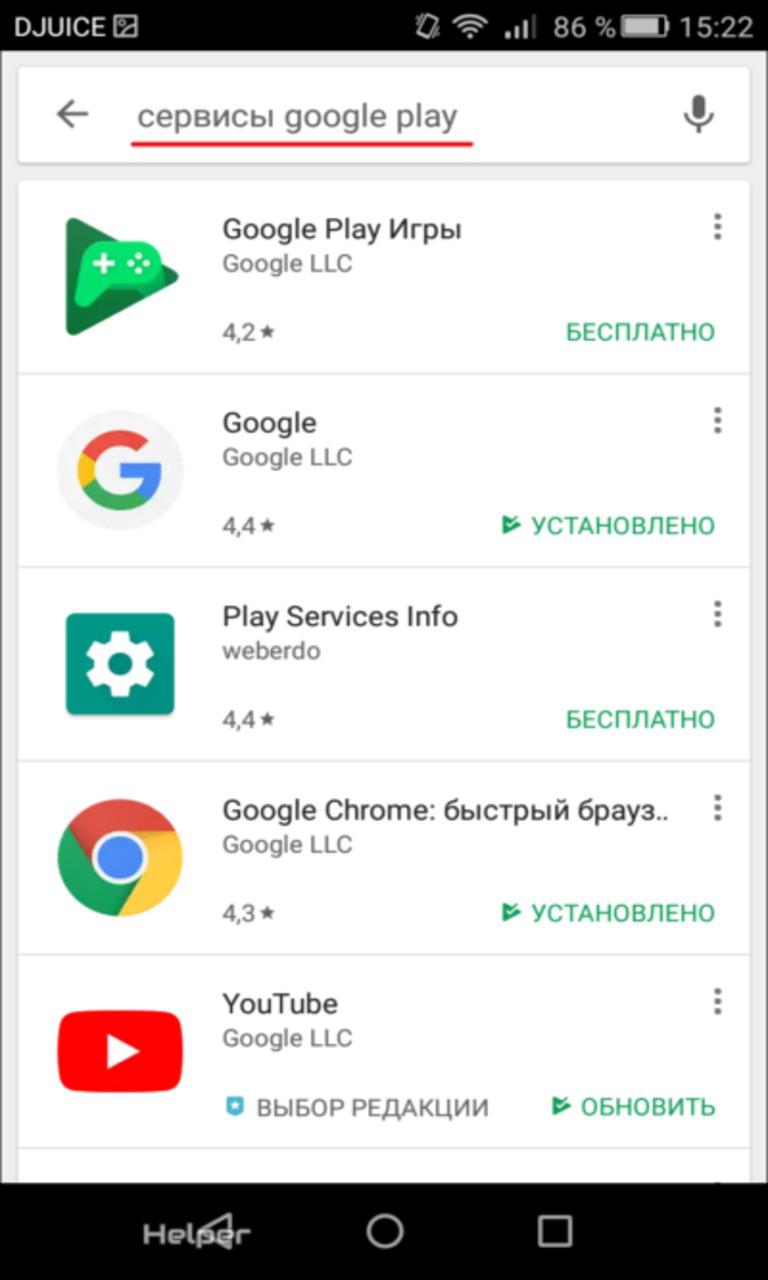 Е. Проверяет безопасность приложений, прежде чем вы загружаете их из Play Store.
Е. Проверяет безопасность приложений, прежде чем вы загружаете их из Play Store.
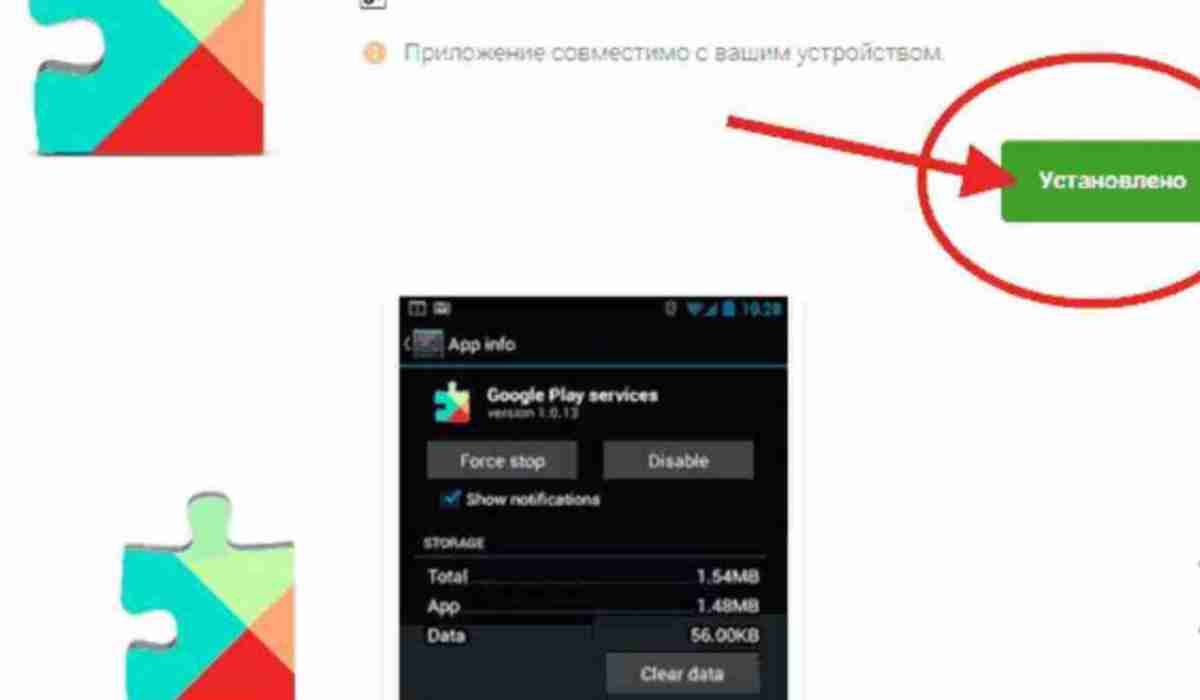
 Вы должны перейти на страницу Play Services в магазине Google Play.
Вы должны перейти на страницу Play Services в магазине Google Play. Если у вас возникли проблемы, воспользуйтесь этим руководством, чтобы узнать, как устанавливать сторонние приложения.
Если у вас возникли проблемы, воспользуйтесь этим руководством, чтобы узнать, как устанавливать сторонние приложения.

Ваш комментарий будет первым